Ledger Nano S Plusにイーサリアムを入金する方法が知りたいな?Ledgerから送金するやり方も教えて?



この記事で入金や送金するやり方を解説するね。
ハードウェアウォレットのLedger Nano S Plusで仮想通貨を入金(受け取り)して保管することができます。
Ledgerから他のウォレットや取引所へ仮想通貨を送金(出金)することも可能です。
この記事の内容
今回はLedger Nano S Plusを利用してイーサリアムを入金・送金(出金)を実際に実施してみました。
はじめての場所に仮想通貨を送金する際は緊張しますよね。
Ledgerへの入金・Ledgerから送金のやり方がわからない方のために写真や画像をたくさん使って、やり方をわかりやすく解説していきます。
–この記事を書いている人–


- 暗号資産 投資歴8年目
- NFT 投資歴3年目
- BTC・ETHを1,000万円以上保有
- FP2級・日商簿記2級・宅建保有
- 音声配信Voicyパーソナリティ
- Twitterフォロワー2万人超え
- NFT「Cute Pigs」を運営
- Kindle本2冊がベストセラー
- 詳しいプロフィールはこちら
Ledger Nano S Plus|イーサリアムの入金・送金をする前に準備すること


Ledger Nano S Plusで仮想通貨の送金・受け取りをする前に準備することがあります。
- 準備①:Ledgerを購入
- 準備②:Ledgerの設定
- 準備③:Ledgerの復元チェック
準備①:Ledgerの購入手続き
まずはハードウェアウォレットを購入しましょう。
Ledger Nano S Plusが個人的に最もおすすめのハードウェアウォレットです。
購入方法は「Ledger Nano S Plusの買い方」で解説しているので参考にご覧ください。
準備②:Ledgerの設定作業
Ledger Nano S Plusの購入が完了し、手元に届いたら設定を行います。
やり方は「Ledger Nano S Plusの初期設定のやり方」で解説しているので参考にご覧ください。
準備③:Ledgerの復元チェック
Ledger Nano S Plusを復元できるか確認を行いましょう。
Recovery Checkというアプリをインストールすることでリカバリーフレーズの正誤確認を実施できます。
やり方は「Ledger Nano S Plusを復元する方法」を参考にご覧ください。
Ledger Nano S Plus|イーサリアムを入金するやり方(受け取る方法)


ここからはLedger Nano で仮想通貨を受け取る具体的な方法を解説していきます。
- STEP1:Ledgerでアカウント追加
- STEP2:Ledgerのアドレスをコピー
- STEP3:イーサリアムを入金
- STEP4:Lederでイーサの入金を確認
ひとつずつ解説していきます。
STEP1:Ledgerのアカウント追加
初期設定が完了したらLedger Liveでアカウント追加を行います。
手順1:仮想通貨を選択
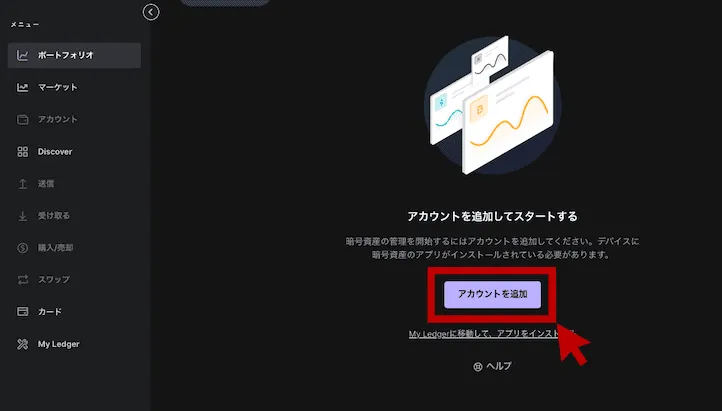
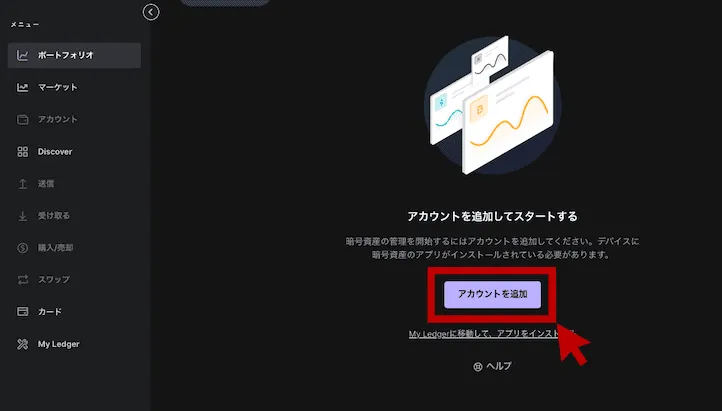



「アカウントを追加」をクリック
Ledger Nano S Plusで受け取る仮想通貨を選択します。
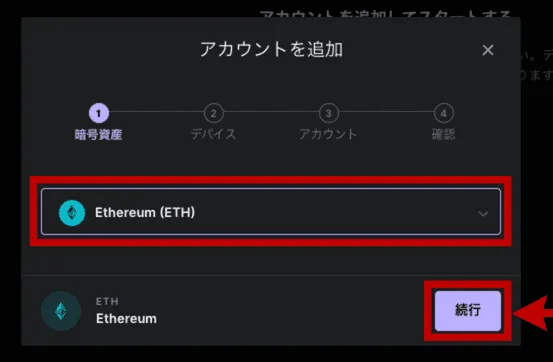
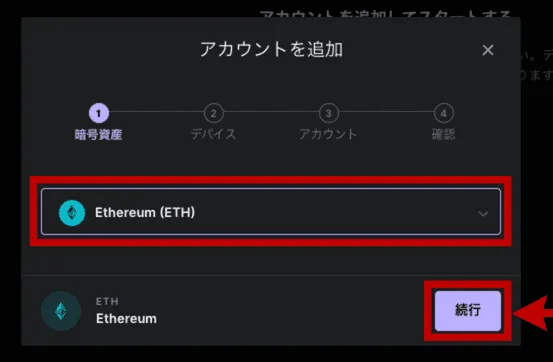
今回はイーサリアムを受け取るので、イーサリアムに設定します。



選択できたら「続行」をクリック
手順2:アプリをインストール
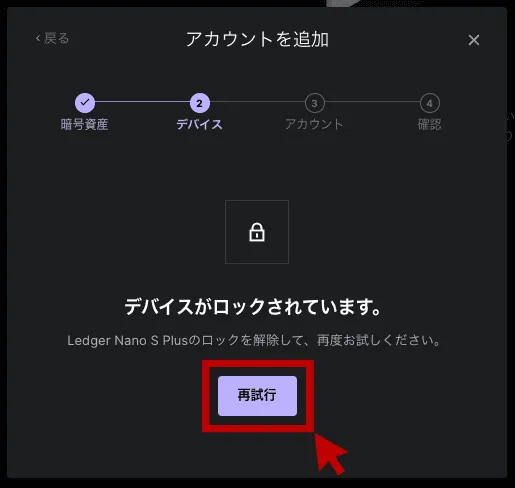
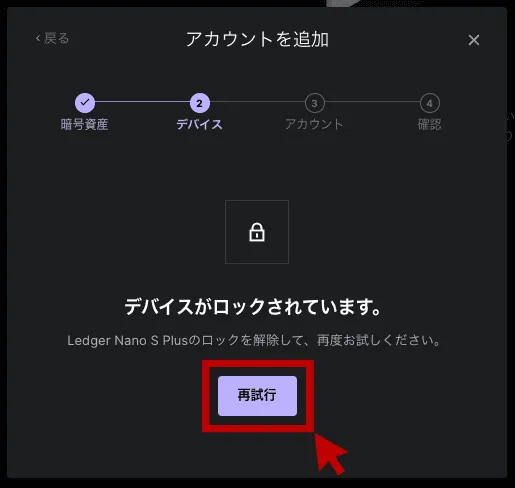


Enter PIN
和訳:PINコードを入力してください
デバイスがロックされている場合はロックを解除します。
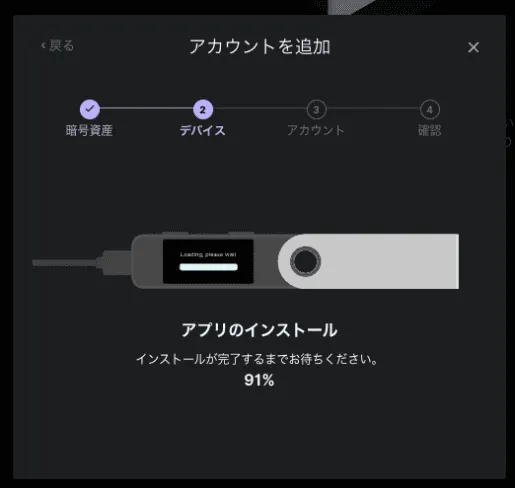
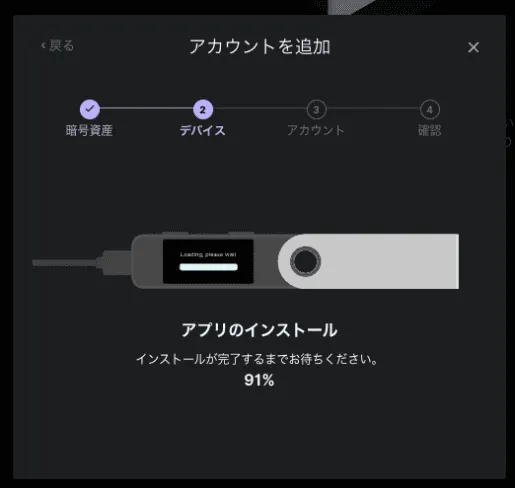
インストールが始まるのでそのまま少し待ちます。
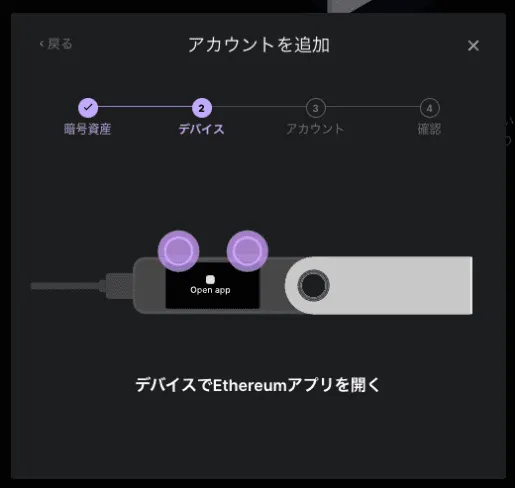
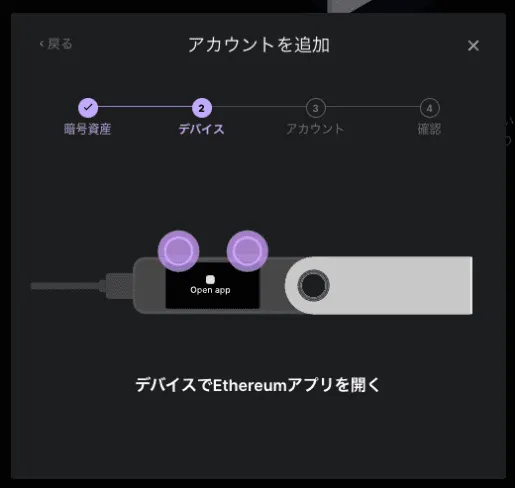


Open app Ethreum.
和訳:イーサリアムのアプリを開く
インストールが完了したら、Ledger本体の両方のボタンを同時押ししてイーサリアムのアプリを開きましょう。



Ledgerの両ボタンを同時に押します。
手順3:アカウントを追加
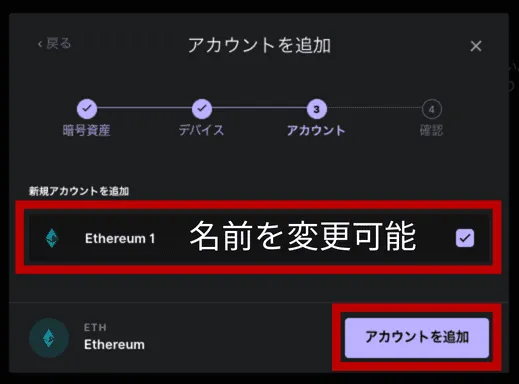
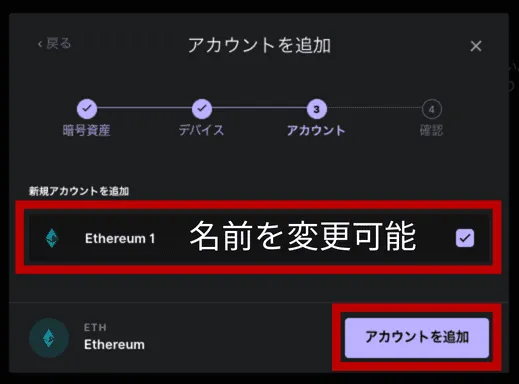
新規アカウントの名前は上記画像中央の赤枠の部分に直接入力することで変更が可能です。
新規アカウントを追加と書かれている所の下にある赤枠部分をクリックして好きな名前に変更しましょう。
私は変更せずにそのままの状態(Ethreum 1)で進めました。
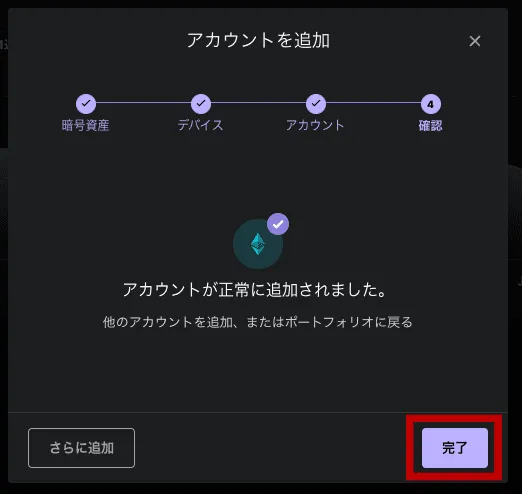
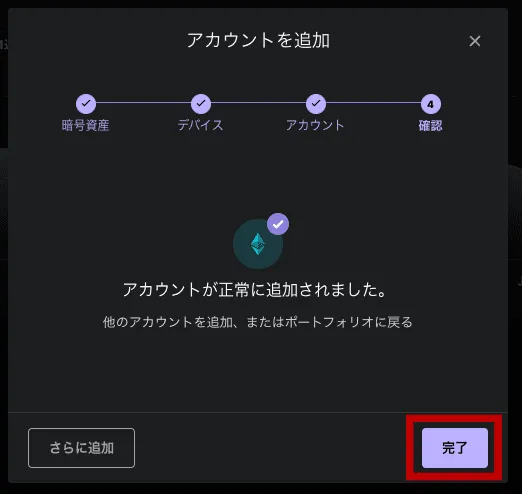
これでアカウントの追加とイーサリアムのアプリのインストールが完了です。



「完了」をクリック
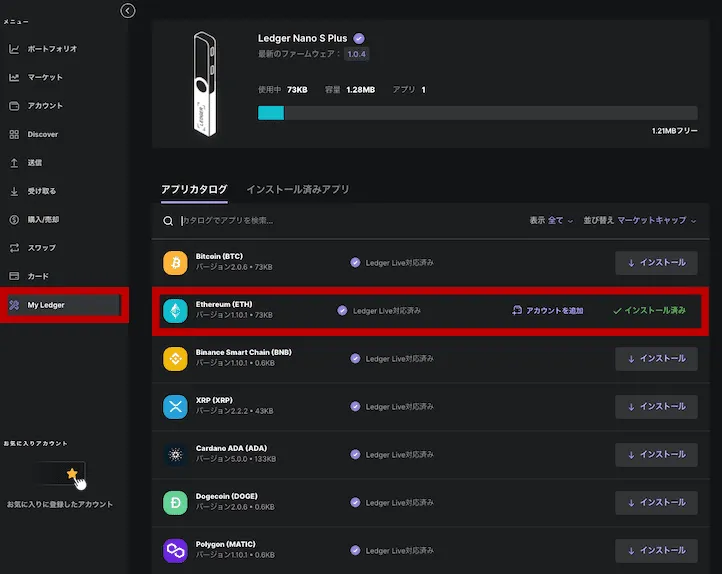
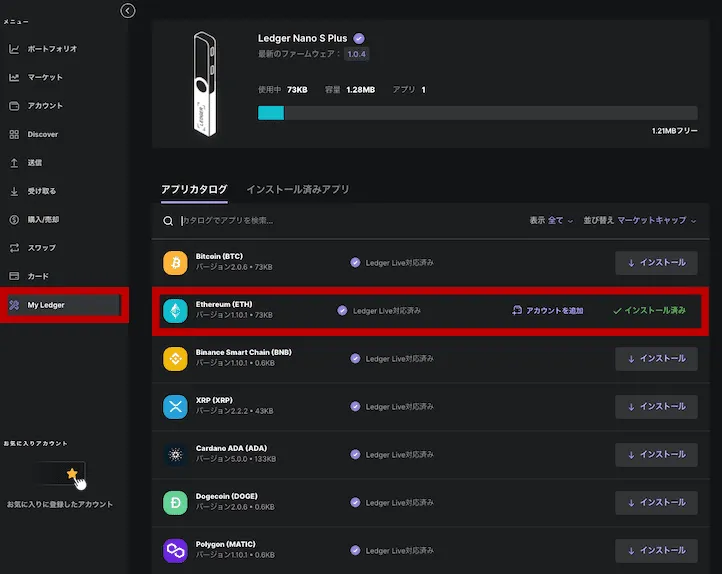
Ledger Liveの「My Ledger」を見てみると、イーサリアムの部分が「インストール済み」になっているかと思います。
STEP2:Ledgerのアドレスコピー
Ledger Nanoのウォレットアドレスを確認していきます。
Ledger Liveの画面の左側メニューにある「受け取る」をクリック。
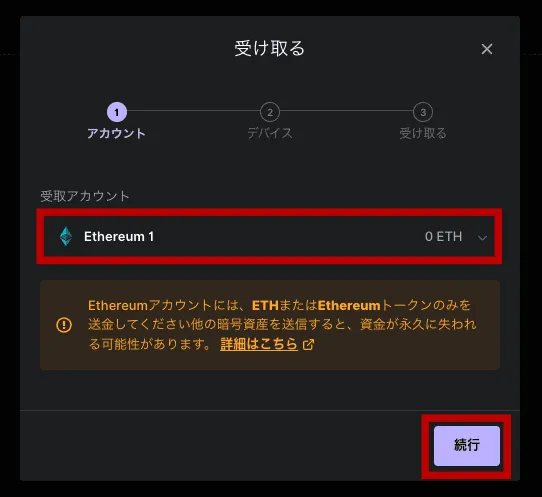
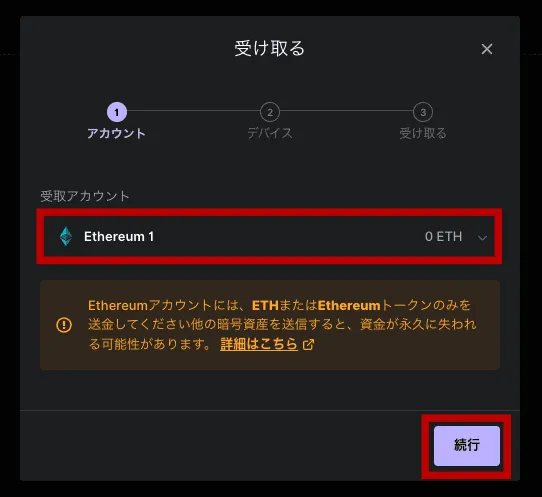
受け取るアカウントを選択します。
今回は先ほど作ったイーサリアムを選択します。



「続行」をクリック
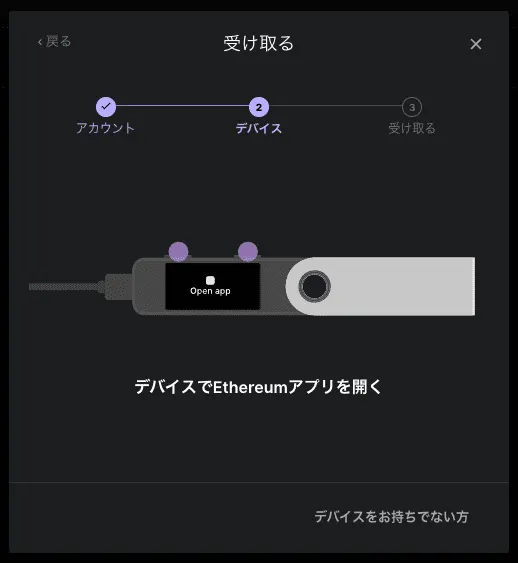
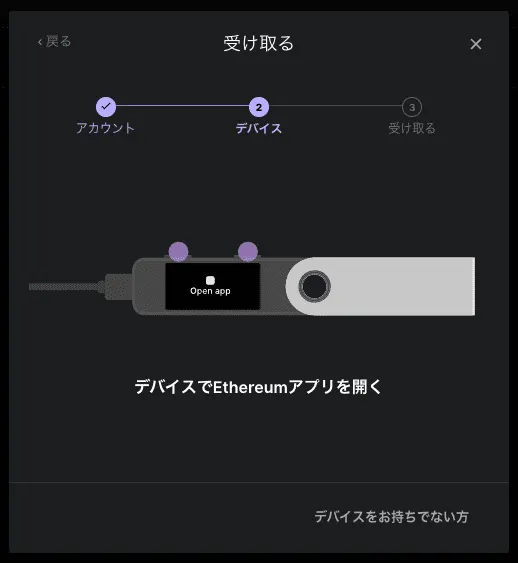





Ledgerの両ボタンを同時押し。
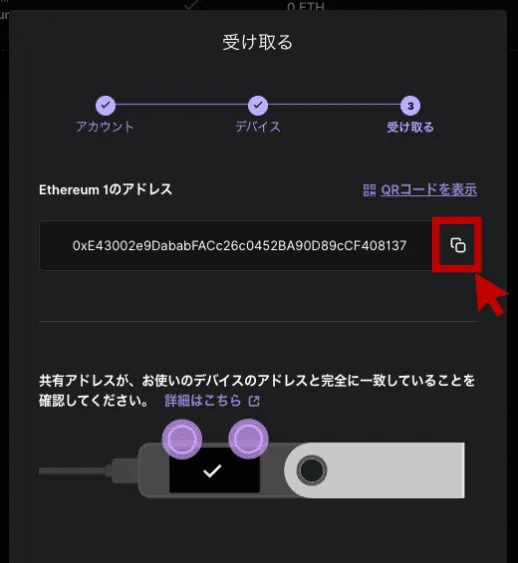
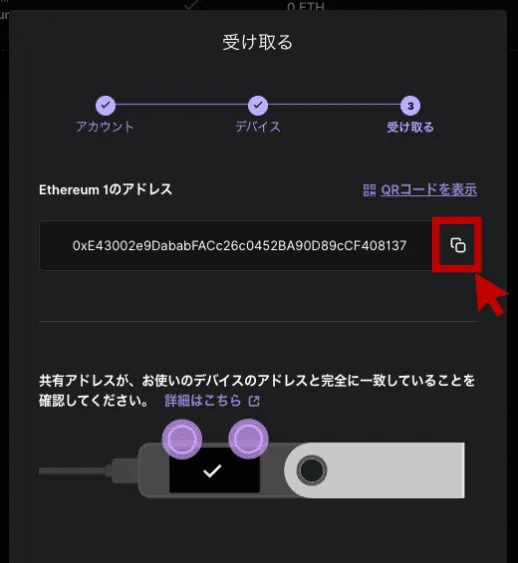
イーサリアムのアドレスがPC画面に表示されます。
Ledger Nano S Plusの画面に表示されているアドレスと相違がないか確認を行いましょう。


Verify adress.
和訳:アドレスを確認する。



Ledgerの右ボタンを押します


Address 0x〜
和訳:0xから始まる英数字のウォレットアドレス
PCの画面のアドレスと相違がないか確認を行いましょう。



問題なければLedgerの右ボタンを押します
イーサリアムのアドレスに相違がなければ、アドレスのコピーを実施します。
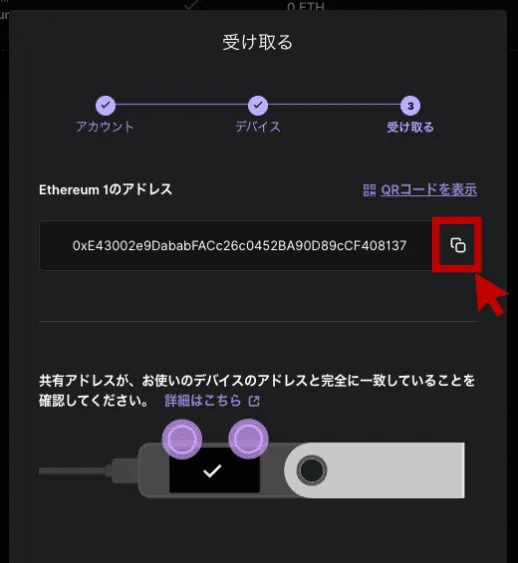
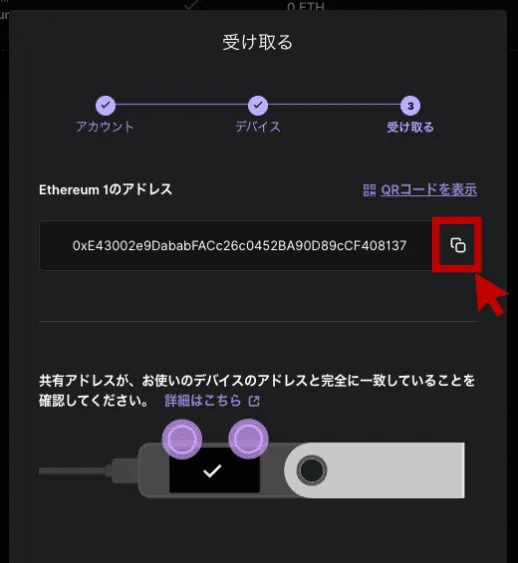



赤枠の部分をクリックしてコピー


Approve
和訳:承認する



コピーしたら両ボタンを同時押し
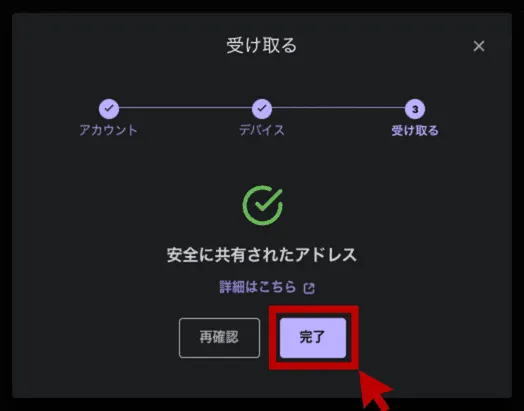
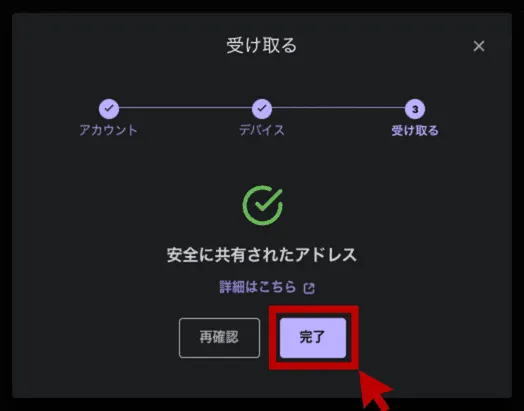
これでLedger Nano S Plusのウォレットアドレスのコピーは終了です。



「完了」をクリック
STEP3:Ledgerにイーサを入金
今回はメタマスクからLedger Nanoへ仮想通貨のイーサリアムを送金します。
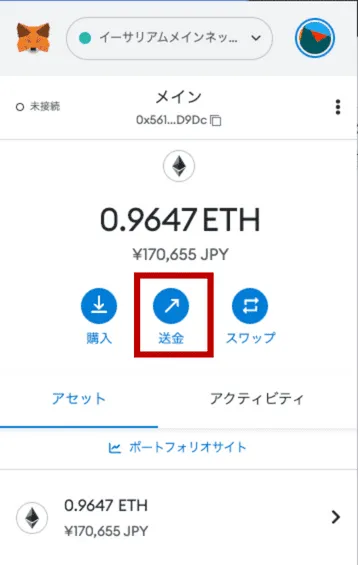
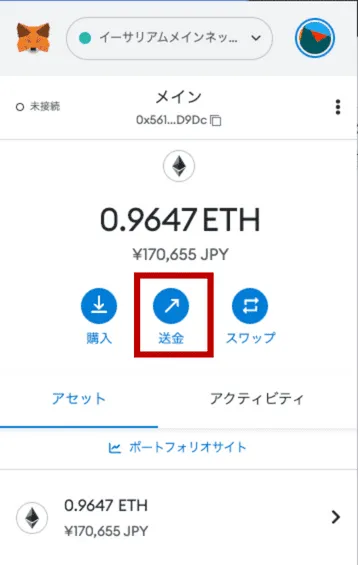



「送金」をクリック
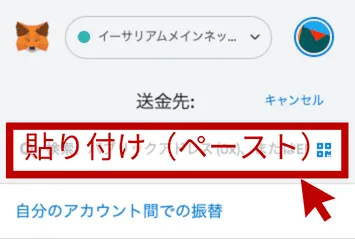
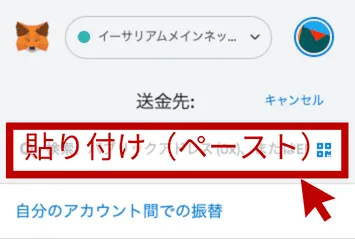
先ほどコピーしたLedgerのイーサリアム受取用アドレスを貼り付けます。
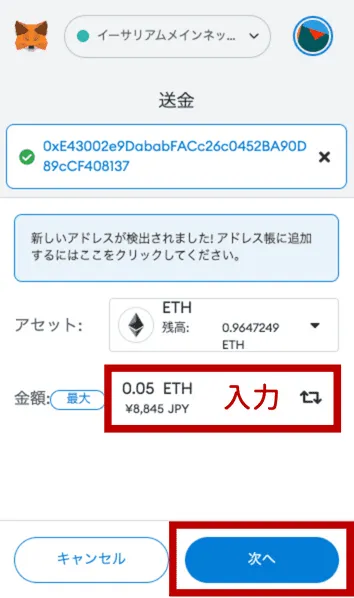
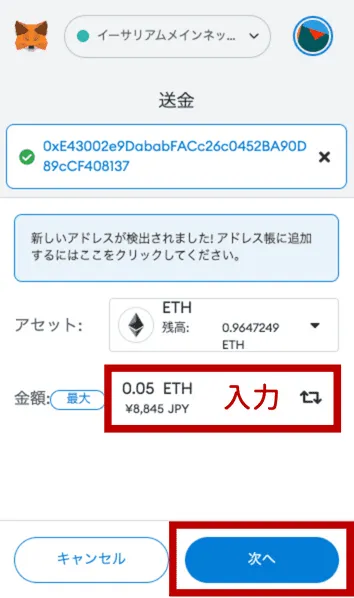
送金するイーサリアム(ETH)の数量を入力します。
今回は0.05ETHを送金したいので「0.05」と入力しました。



入力後は「次へ」をクリック
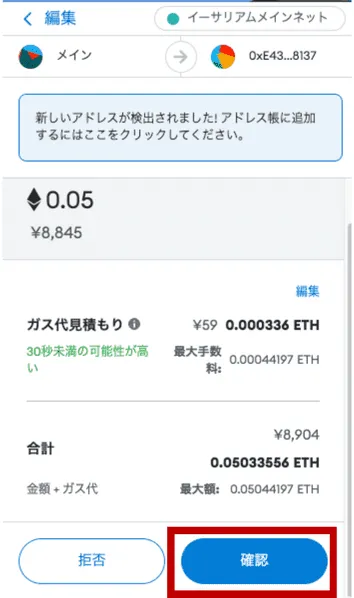
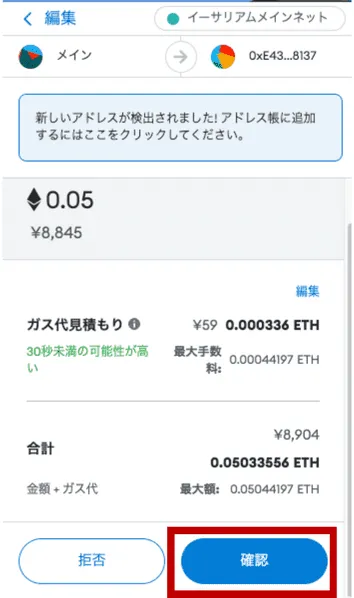



内容に問題なければ「確認」をクリック
これでメタマスクからLedger Nano S Plusへイーサリアムを入金する作業は完了です。
STEP4:Lederで入金を確認
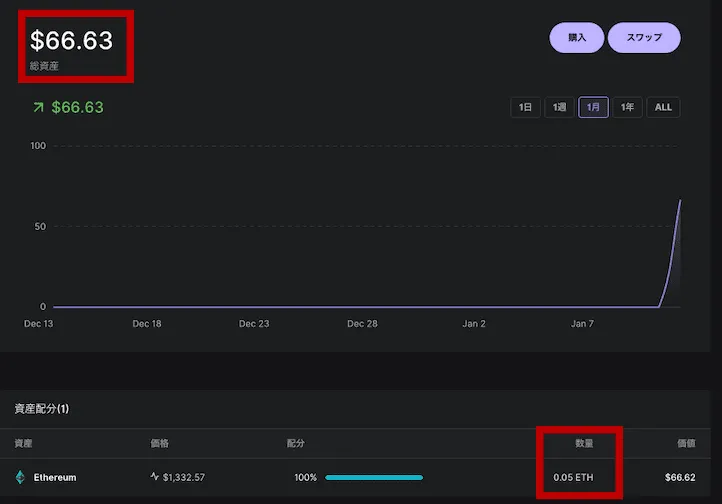
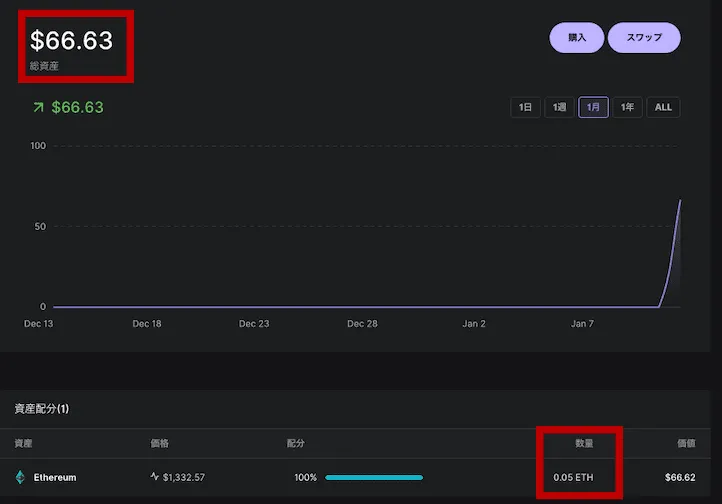
続いて、先ほどメタマスクから送金したETHがLedger Nanoに届いているか確認を行います。
Ledger Liveを開きます。
ポートフォリオを開くと、着金していれば現在の総資産のグラフや保有数量などが表示されています。


同じページにある「最近の取引」をみると、受け取った日時・どのアドレスからの送金なのかが記載されています。
Ledger Nano S Plus|イーサリアムを送金するやり方(出金方法)


ここからはLedger Nano S Plus で仮想通貨を送金(出金)する具体的な方法を解説していきます。
- STEP1:送金先のアドレスをコピー
- STEP2:Ledgerにアドレス貼り付け
- STEP3:Ledger Liveに数量を入力
- STEP4:Ledgerで入力内容を確認
- STEP5:仮想通貨の到着確認
ひとつずつ解説していきます。
STEP1:送金先のアドレスをコピー
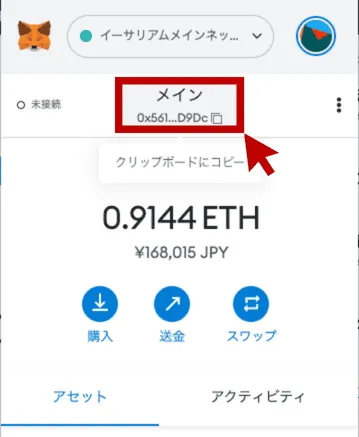
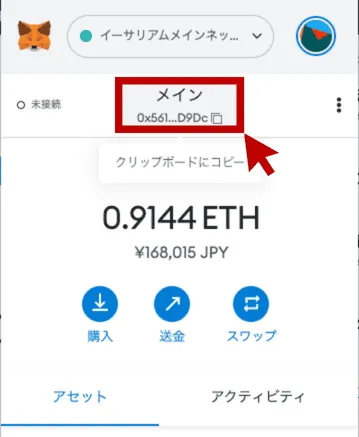
メタマスクを起動し、ウォレットアドレスをコピーします。



アドレスをクリックしてコピー
STEP2:アドレスを貼り付け
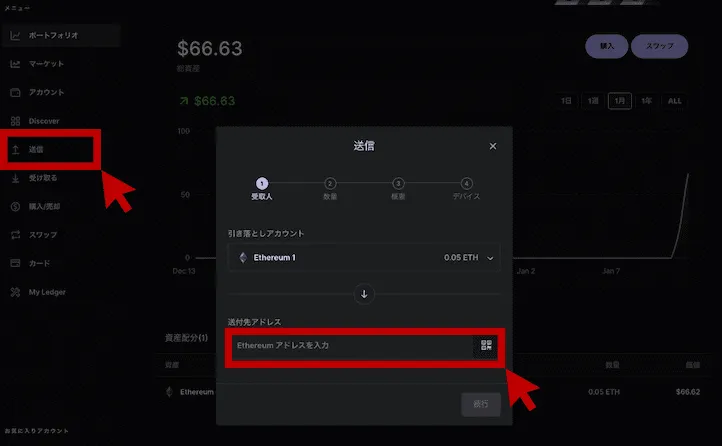
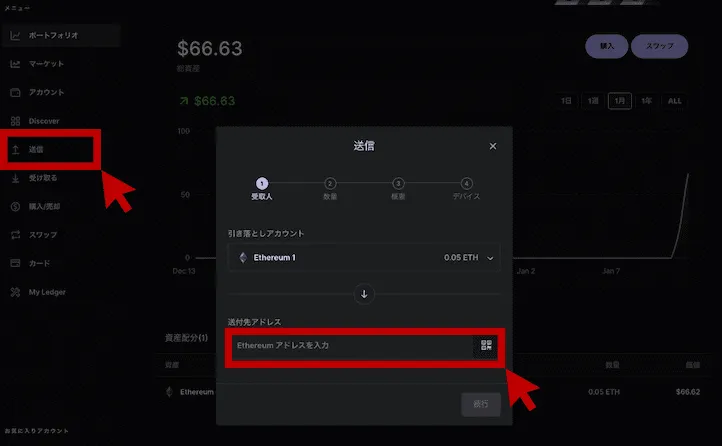
PCでLedger Liveを開きます。
「送信」をクリックして送信画面を開きます。
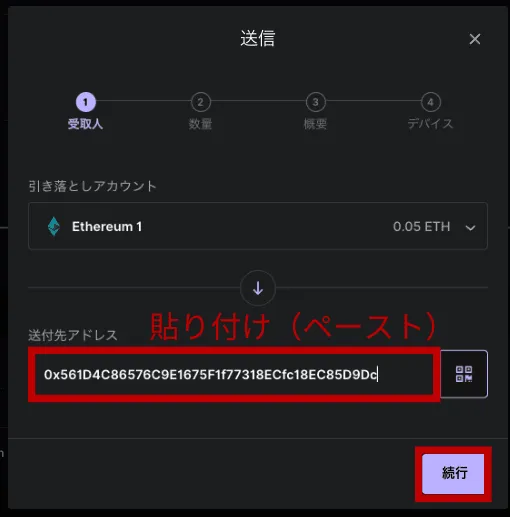
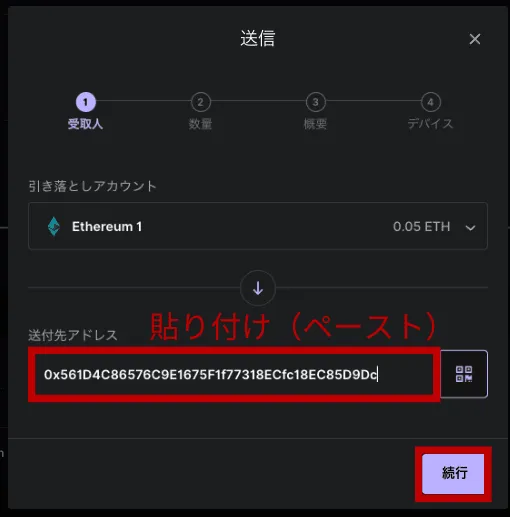
Ledger Liveの赤枠「送付先」にコピーしたアドレスを貼り付けます。(ペースト)



貼り付けたら「続行」をクリック
STEP3:Ledger Liveに数量を入力
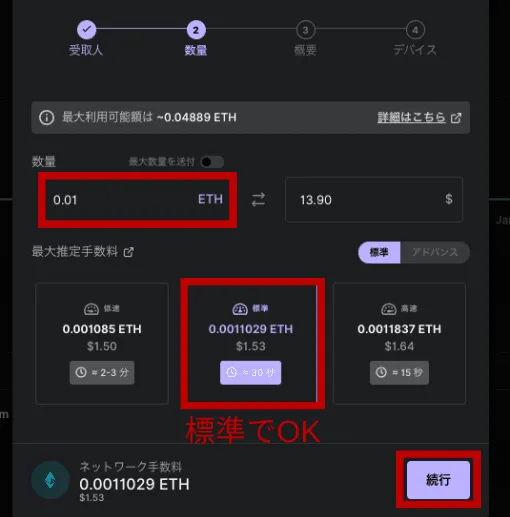
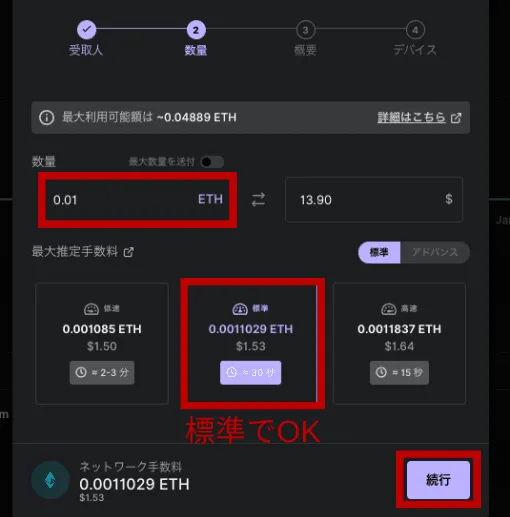
赤枠の部分にLedger Nano S Plusから送金するイーサリアムの量を入力します。
ガス代は標準のままで良いと思いますが、急ぎの場合は高速を選択しておきましょう。



「続行」をクリック
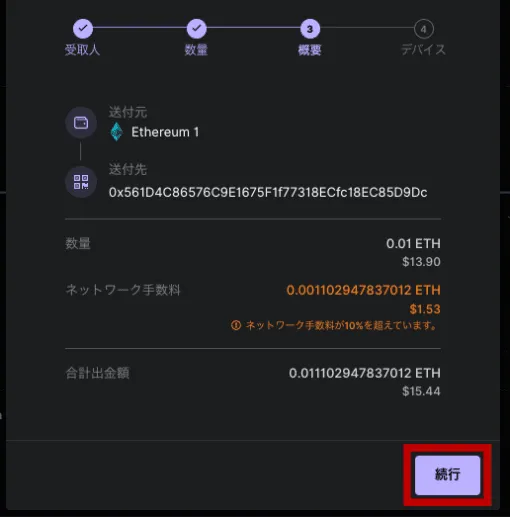
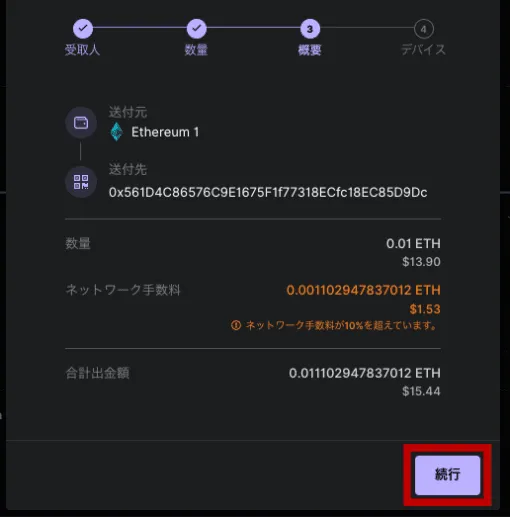
表示されている内容を確認します。
送金する仮想通貨の量やガス代に問題がなければ次に進みます。



「続行」をクリック
STEP4:Ledgerで送金内容を確認
続いてLedgerの画面を確認していきます。


Review transaction.
和訳:トランザクションを確認します。



右ボタンを押します


Amount ETH ●
和訳:ETHの合計は●
送金するイーサリアム(ETH)の量に誤りがないか確認をします。



問題なければ右ボタンを押します
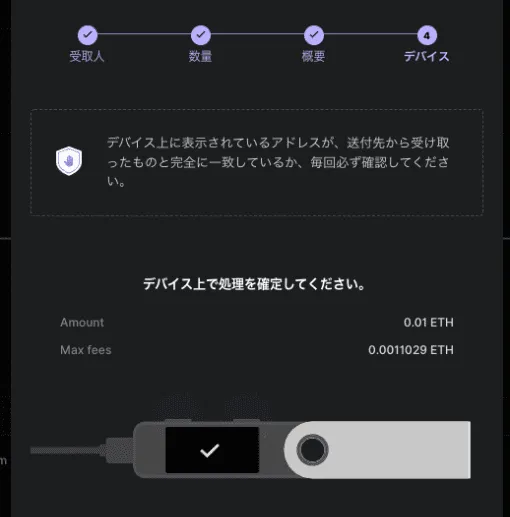
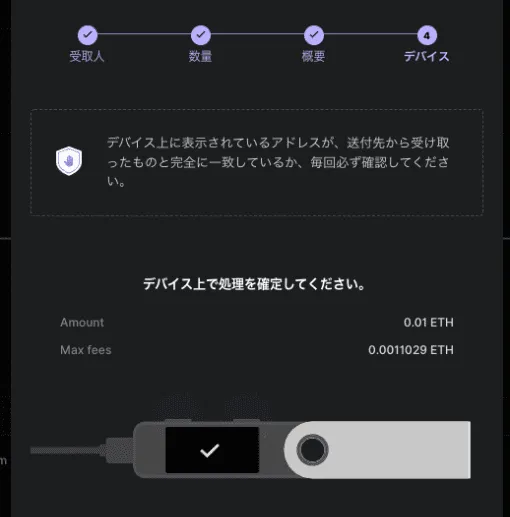


Address 0x〜
和訳:0xから始まる英数字のウォレットアドレス
送金するアドレスを確認をします。
アドレスに相違がないか確認を行いましょう。



問題なければ右ボタンを押します


Max fees ETH ●
和訳:ガス代は最大で●
最大でかかる概算のガス代が表示されます。



問題なければ右ボタンを押します


Accept and sent.
和訳:承認して送金する。
最後に決定を押します。



両方のボタンを同時に押します
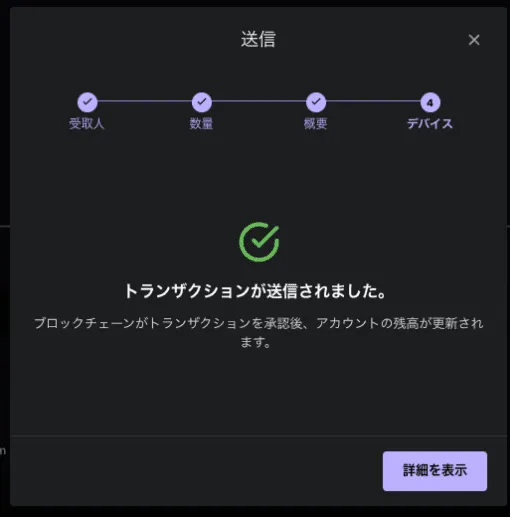
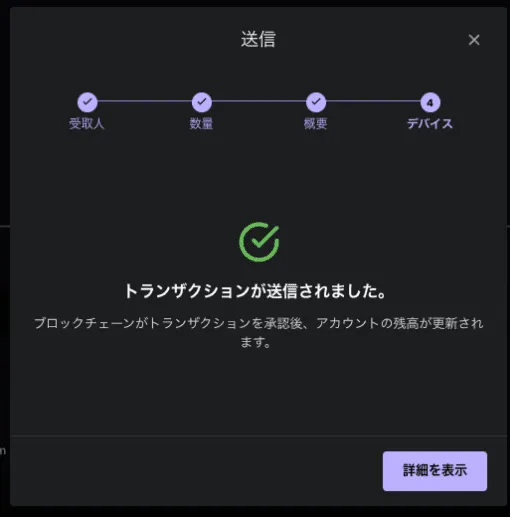
これでLedger Nano S Plusから仮想通貨を出金する作業は完了です。
STEP5:仮想通貨の到着確認
Ledgerから送金したイーサリアムがメタマスクに到着しているか確認を行います。
メタマスクを開いてイーサリアムの量を確認してみましょう。


時間が経っても到着しない場合は、Ledger Liveの「ポートフォリオ」にある「最近の取引」を確認します。
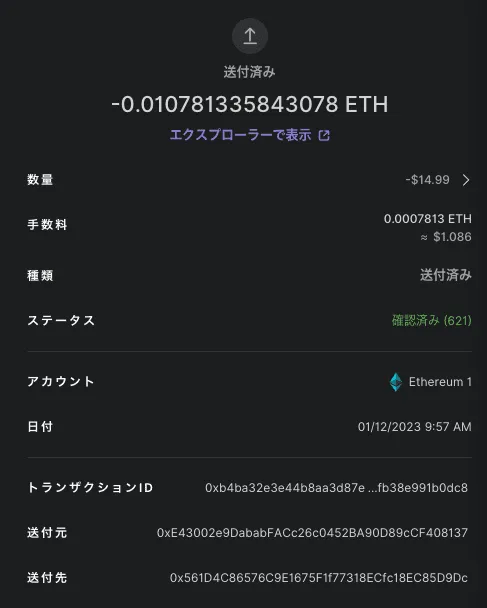
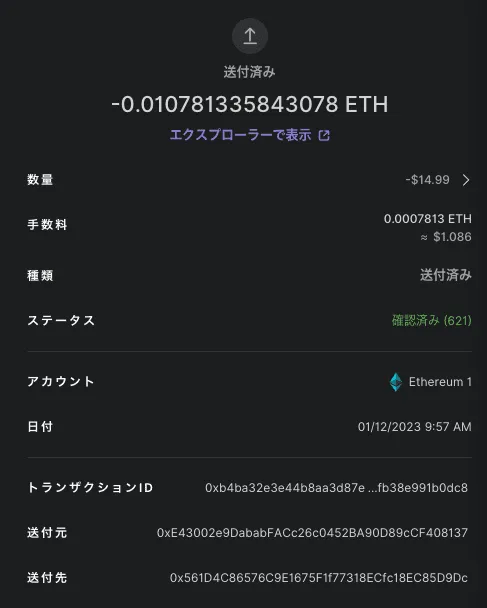
送付済みとなっている部分をクリックすると送信した内容が表示されます。
こちらで送金した内容を確認することが可能です。
Ledger Nano S Plusでイーサリアムを入金・送金する際によくある質問


Ledger Nano S Plusを仮想通貨のイーサリアムを入金(受け取り)・送金する際によくある質問をまとめました。
疑問点などがあれば下記を参考にしてみてください。
まとめ:Ledger Nano S Plus(レジャーナノ)|イーサリアムを入金・送金するやり方を解説


この記事では、Ledger Nano S Plusでイーサリアムを受け取る・送金するやり方を解説しました。
この記事の内容
Ledger Nano S Plusに仮想通貨を入金・Ledgerから仮想通貨を送金するのは簡単です。
はじめての方にもわかりやすいように写真や画像をたくさん使って説明しているので、入金・送金の作業をする場合はこの記事を参考にしてみてください。
ハードウェアウォレットのレジャーナノSプラスで守備力を高めていきましょう。
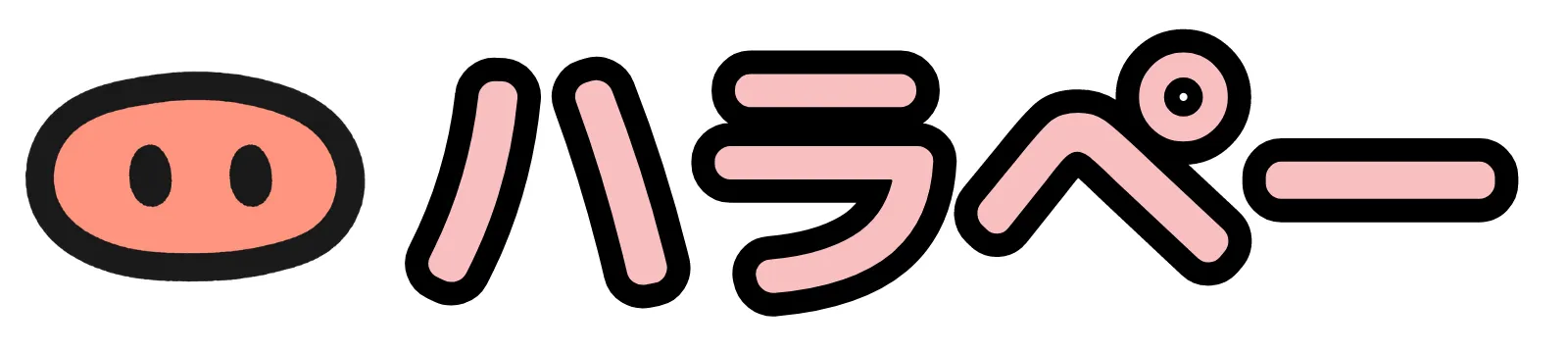

コメント